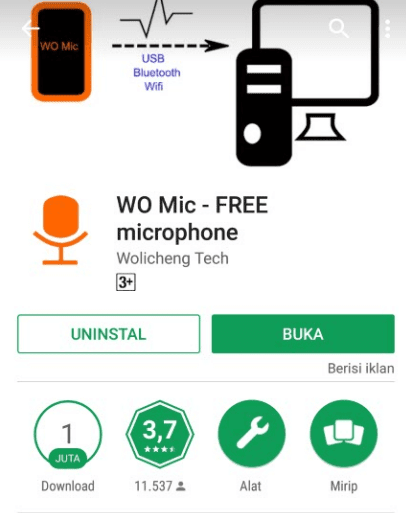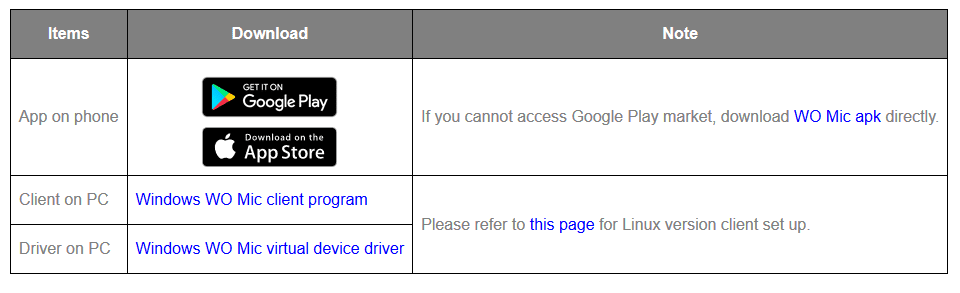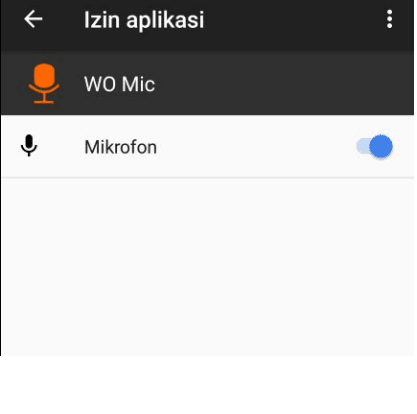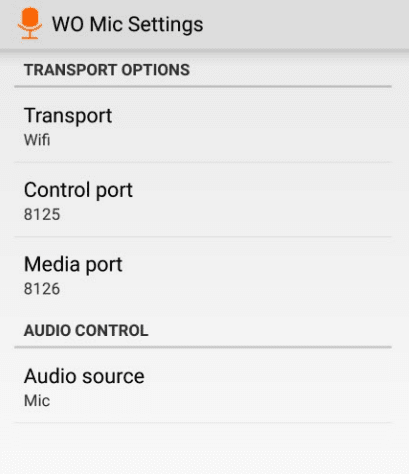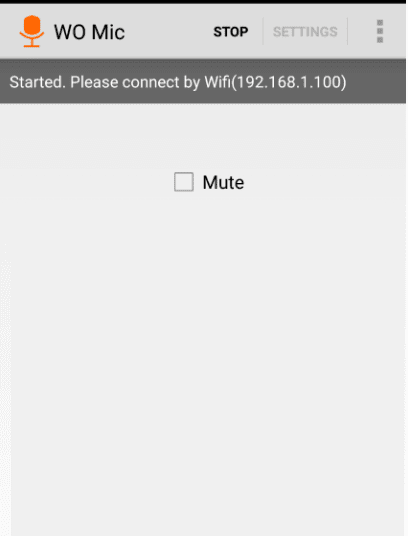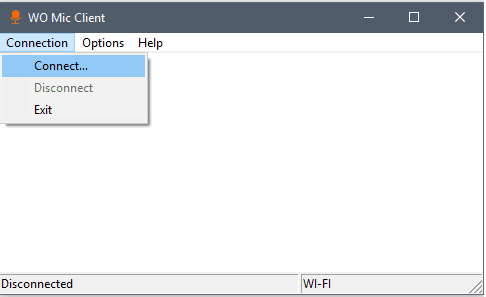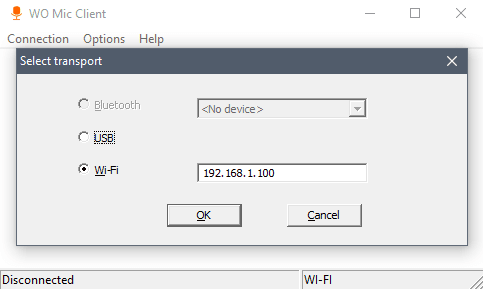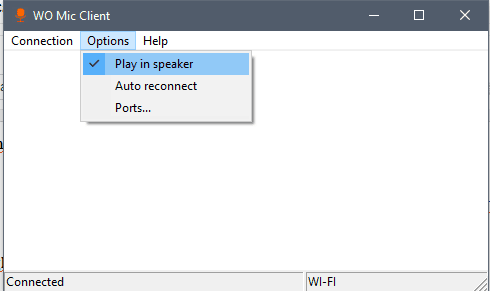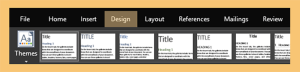Kebutuhan mic ketika ini sungguh meningkat. Karena di PC maupun laptop dikala ini lumayan banyak dipakai. Misalnya untuk bermain game, melaksanakan meeting online hingga membuka aplikasi call tertentu seperti Discord.
Di PC atau laptop, kita mampu memakai mic tersendiri. Entah itu eksternal maupun dari headset. Tapi tahukah Anda kalau kita juga bisa membuat HP jadi mic?
Nah, cara ini masih banyak orang yang belum tahu. Kalau penasaran ingin coba, berikut akan saya jelaskan panduannya.
Baca Juga: Cara Membuat HP jadi Webcam, Keren Lho
Daftar Isi
Daftar Isi:
Cara Menjadikan HP Android Menjadi Mic di PC atau Laptop
Cara menciptakan HP agar bisa dipakai selaku mic ternyata sangat gampang, lho. Alat-alat yang dibutuhkan di sini pun sangat sederhana, di antaranya:
- Sebuah smartphone Android yang akan dijadikan mic.
- Aplikasi pembantu yang terinstal di HP.
- Serta aplikasi pembantu yang terinstal di laptop/PC.
Sedangkan aplikasi tersebut namanya yakni WO Mic. Aplikasi ini berfungsi untuk menciptakan microphone di HP mampu aktif, dan menyinkronkannya ke PC/laptop lewat media jaringan atau USB.
Nah, buat Anda yang sudah ingin tau bagaimana caranya, berikut ini adalah tutorialnya secara lengkap. Langsung saja, berikut caranya:
Langkah 1: Pertama-tama, silakan download terlebih dahulu aplikasi WO Mic di Google Playstore. Aplikasi inilah yang nantinya berperan penting dalam mengendalikan segala keperluan, supaya HP mampu dipakai sebagai mic.
Langkah 2: Selanjutnya, silakan download dan install juga, client untuk WO Mic di PC atau laptop Anda. Di mana bisa menerimanya? Aplikasi ini mampu Anda dapatkan pribadi di situs resmi WO Mic. Silakan salin dan kunjungi halaman berikut:
http://www.wirelessorange.com/womic
Langkah 3: Hubungkan PC/laptop dengan HP Android ke jaringan yang sama. Supaya gampang, sambungkan saja menggunakan WiFi. Anda bisa memakai router, MiFi, atau hotspot lain sebagai medianya.
Langkah 4: Di Playstore, saya sempat menyaksikan ada beberapa orang yang menanyakan bahwa WO Mic mereka tidak mampu aktif, sebab tidak ada pesan “not enough permission“.
Catatan:
- Hal ini disebabkan sebab aplikasi belum menerima izin saluran dari tata cara, untuk memakai microphone HP Anda.
- Nah, untuk menanggulangi duduk perkara tersebut, pastinya Anda mesti menunjukkan izin aksesnya apalagi dulu.
- Caranya pergi ke Setelan HP > Aplikasi > WO Mic > Izin > Kemudian nyalakan izin Microphone di sana.
Langkah 5: Buka aplikasi WO Mic, lalu klik Settings. Setelah itu, pada bab Transport, ganti menjadi WiFi.
Langkah 6: Pada poin ini, Anda mampu coba klik Start. Cek pada gambar di bawah. Di sana terdapat IP (192.168.1.100). Ingat baik-baik IP tersebut, ya.
Langkah 7: Buka aplikasi WO Mic Client di PC/laptop Anda. Setelah itu, klik Connect.
Langkah 8: Masukkan IP tadi, lalu klik OK.
Langkah 9: Terakhir, klik tab Options, kemudian nyalakan setting Play in speaker.
Langkah 10: Besarkan volume bunyi speaker Anda, lalu coba tes mic-nya. Kalau pengaturannya telah benar, saya jamin niscaya sukses.
Informasi Tambahan
Jika telah berhasil, Anda cuma perlu menyesuaikan kembali, setting–setting yang sudah ada. Termasuk untuk game, Anda juga mesti menyeting driver-nya apalagi dulu.
Kemudian untuk driver-nya, silakan gunakan driver khusus untuk WO Mic yang mampu Anda dapatkan di halaman client dikala ingin mendownload WO mic.
Driver tersebut nantinya akan terdeteksi secara universal di semua aplikasi maupun game yang ada di Windows.
Kenapa Menggunakan HP?
Saya sendiri bekerjsama sudah pernah membuat tutorial cara mengganti headset menjadi mic.
Di postingan tersebut, dibahas ihwal bagaimana caranya memanfaatkan headset murah untuk dijadikan sebuah mic yang bisa dipakai di laptop atau PC.
Akan tetapi, terus terperinci ternyata hasil suara yang dihasilkan kurang baik. Belum lagi dengan kemampuan deteksi suaranya yang juga kurang baik, sehingga user mesti berbicara tambahan keras, supaya suaranya mampu terekam.
Nah, akan jadi lain kisah jikalau kita memakai HP Android. Di HP Android, terdapat built-in mic, di mana fitur tersebut mempunyai kemampuan deteksi dan hasil suara yang bagus.
Dengan begitu, memakai HP selaku mic akan menjadi lebih baik, dibandingkan dengan memakai headset di laptop/PC.
Akhir Kata
Nah, begitulah kiranya pembahasan kita kali ini, perihal bagaimana caranya menimbulkan HP selaku mic.
Cara yang saya bagikan di sini tidak perlu saluran root terlebih dahulu, dan mampu dipakai untuk bermain game seperti PUBG di PC. Maupun keperluan lain seperti Discord, meeting dan lainnya.
Cukup terperinci bukan pembahasannya? Jika ada tindakan yang kurang terperinci, atau jikalau Anda mendapati kendala tertentu dalam prosesnya, coba tanyakan melalui kolom komentar di bawah. Siapa tahu aku bisa bantu.
Sekian dulu sharing kali ini, semoga bermanfaat.